VSCode 插件个人使用
VSCode 作为我最常用的编辑器,有许多实用、提高效率或者装逼的插件,分享一下
排名不分先后,按字母
autoDocstring
在 Python 开发中,给类或者函数写 docstring 注释是一个很好的习惯
autoDocstring 可以根据你的参数和返回值自动生成 docstring 注释模版,往里面填充即可
模版类型可更换。
使用时,输入 """,然后按 Tab 键,即可生成模版,一气呵成

Color Highlight
可以在 VSCode 中显示颜色编码所对应的颜色,让人看起来很专业
在进行可视化或者前端开发,比如写 R 和 CSS 时,比较方便
没有用法,只要你写了正确的颜色编码,比如 #147336 或者 rgb(255, 255, 255),就会显示颜色

Dash
Dash 是个桌面 app,用于快速查看、搜索各种编程语言的文档
也有集成在 VSCode 中的插件,鼠标选中想要查阅的内容,按下 ctrl+h,即可在 Dash 中打开查看
Draw.io Integration
Draw.io 是一个在线的绘图工具,可以绘制流程图、思维导图、UML 图等
也可以安装集成在 VSCode 中的插件,用法一样
但我现在用 Excalidraw 更多,各有特色

Error Lens
可以在多种语言中,突出显示错误的行,并展示错误的消息
即装即用,如图所示,比如在 python 中,我没有定义 a:
对于新手,可以帮助快速找到错误原因;对于老手,遇到低级错误,可以快速扇自己几巴掌
Excel Viewer
可以用来预览 Excel 文件和 CSV 文件,但我很少用 Excel,CSV 看的比较多
安装后,打开 CSV 文件,点击右上角的按钮就行,或者按 shit+command+v 快捷键即可预览
支持排序功能
Git Graph
便捷、明了地查看 git 记录,用图的方式展示
点击每次提交的节点,可以查看具体的修改内容等

Github Copilot
这位更是重量级
Github 推出的一个 AI 助手,以 Github 中所有公开的代码作为训练集,还会考虑上下文的情况,来自动补全你可能想写的代码
我常常就是鼠标一放,等它给提示,然后一看,如果和我想的一样,夸它一句牛逼;如果比我想的高级,那我就学一下高级写法
总之用过都说牛逼,只不过可能马上要收费了;而且对墙内用户来说速度可能不稳定
至于版权争论,那不是我考虑的事,先爽着
来个例子:我只写了模糊的函数名和参数,它就给我补全了,而且这个函数也没这么烂大街 😅:

PS: 我在写这个文档的时候,很多也是它给我补全的,谢谢你
Live Server
可以快速的开启一个本地服务,用于预览网页,默认端口是 5500
可以修改默认打开的浏览器,支持自动刷新

Python Environment Manager
管理 Python 的虚拟环境,有点鸡肋,我用命令行就行
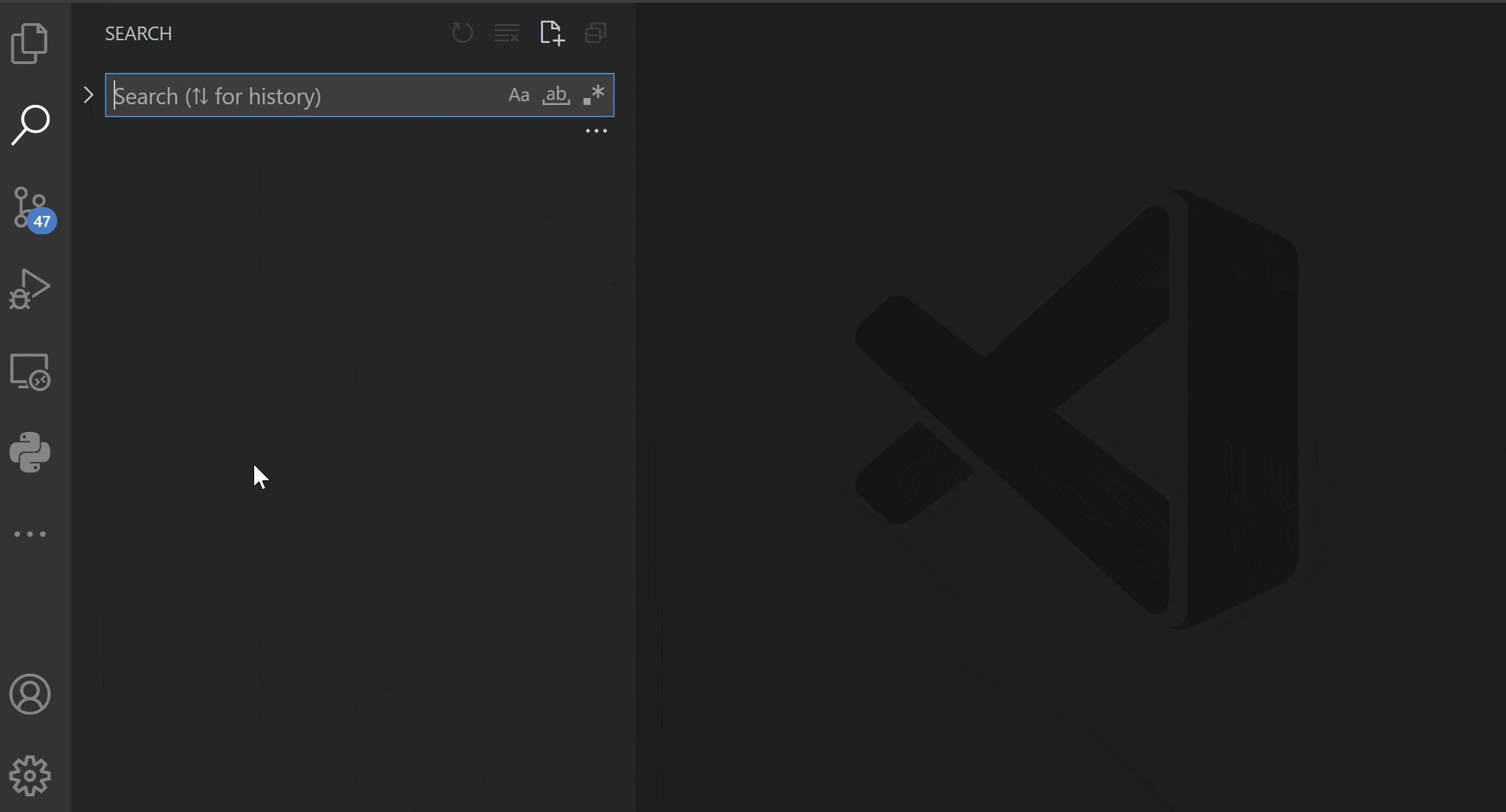
Python Type Hint
在 Python 开发中,写类型标注也是有必要的,这个插件可以帮助你快速生成类型标注
在变量名后面输入 :,上下输入选择即可

Rainbow CSV
因为 CSV 用逗号分隔,如果没有颜色,密密麻麻很伤眼
这个插件可以用颜色区分不同的列,方便查看

shellman
它可以给你提供实用的 shell 代码片段,我当初就是看这个学 shell 的
它官网自带的 小册子,也是顶中顶



Todo Tree
在项目开发中,我习惯用 TODO、FIXME、NOTE 等关键词做 注释 ,标记还需要做的目标、需要修复的问题和注意事项等
这个插件可以给这些关键字高亮显示,并在侧面板中用树状结构展示,用来快速查看和定位
关键词、颜色等这些都可以自己配置

其他
其他大部分都是一些语言自带的官方插件,比如 Python 和自带的格式化器,你可以选择不同的格式化方法和配置项。
还有一些是小众支持,比如预览 svg、dotpot、graghviz 等格式,就不一一列举了
外观
图标 icons
文件图标 icons 我使用的是 vscode-icons-mac
![]()
主题
我使用的是 Shades of Puple
整体效果我挺喜欢,黑暗 / 明亮模式我都用它

不过这东西见仁见智吧,我之前还用一个贼骚的赛伯朋克,一闪一闪的霓虹,挺好看的,就是废眼睛
字体
下载安装了 Operator Mono,不解释,个人喜好。
分享就到这吧,等找到啥好玩有用的再更新!
